Konfigurowanie CodeIgniter na Ubuntu Przewodnik dla programistów stron internetowych
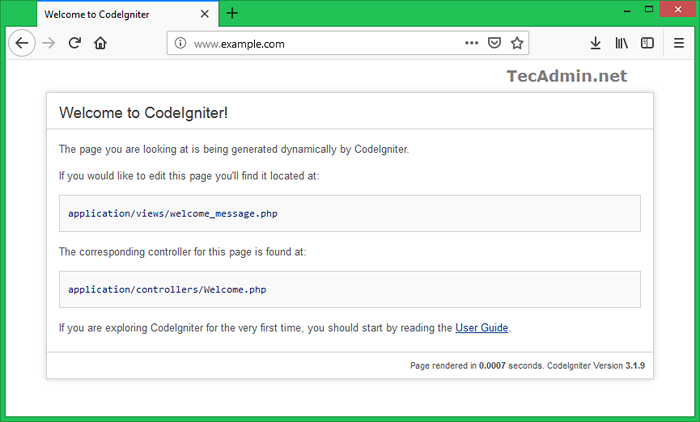
- 1789
- 276
- Juliusz Janicki
Codeigniter to popularna framework PHP dla tworzenia stron internetowych, który zapewnia prosty i elegancki zestaw narzędzi do tworzenia dynamicznych aplikacji internetowych. Niniejszy przewodnik zapewni krok po kroku wprowadzenie do sposobu skonfigurowania Codeigniter w Ubuntu i innych systemach opartych na debian.
Krok 1: Zainstaluj Apache & PHP
Najpierw musisz zainstalować serwer WWW Apache i PHP. Zazwyczaj można to zrobić, uruchamiając następujące polecenia:
Aktualizacja sudo aptsudo apt Zainstaluj apache2 php libapache2-mod-php
Krok 2 - Utwórz aplikację starterową Codeigniter
Następnie możesz pobrać najnowszą wersję plików Framework Application Framework Codeigniter z oficjalnej strony internetowej (https: // codeigniter.com/). Po pobraniu wyodrębnij zawartość archiwum do katalogu projektu (np.:/Var/www/ci4-app).
Alternatywnie możesz po prostu utworzyć aplikację CodeIgniter za pomocą narzędzia kompozytora:
CD /var /wwwComposer Create-Project Codeigniter4/AppStarter PCI4-APP
Powyższe polecenie utworzy wszystkie pliki dla aplikacji CI w ramach „CI4-App” informator.
Krok 3 - Skonfiguruj Apache
Teraz musisz skonfigurować serwer WWW Apache, aby wskazać instalację CodeIgniter. Aby to zrobić, musisz utworzyć nowy wirtualny plik hosta w katalogu/etc/apache2/Sites-Available/. Możesz to zrobić, uruchamiając następujące polecenie:
sudo vim/etc/apache2/witryny-dostępny/codeigniter.conf W tym pliku musisz dodać następującą konfigurację:
ServerAdmin Webmaster@LocalHost DocumentRoot/var/www/CI4-App/Public Servername Przykład.Lokalny serveralias www.przykład.Indeksy opcji lokalnych obserwuje Linki UpdalanTride wszystkie wymagają wszystkich przyznanych błędów $ apache_log_dir/błąd.Zaloguj się CustomLog $ Apache_Log_dir/Access.Log łącznie| 12345678910111213 |
Zapisz plik konfiguracyjny Apache VirtualHost. Następnie użyj polecenia A2Ensite, aby włączyć nowo utworzonego Codeigniter VirtualHost. Ponownie uruchom ponownie usługę Apache, aby zastosować zmiany.
sudo a2ensite codeigniter Będziesz także musiał włączyć moduł mod_rewrite, uruchamiając następujące polecenie:
sudo a2enmod przepisaniesudo systemctl restart apache2
Krok 4 - Konfigurowanie pliku Dotenv
Następnie musisz skonfigurować CodeIgniter. Aby to zrobić, musisz otworzyć .Env Plik i ustaw podstawowy adres URL, aby pasował do konfiguracji wirtualnej hosta. Do tego samouczka używam nazwy domeny www.przykład.lokalny Do aplikacji. Możesz wybrać LocalHost lub dowolną ważną nazwę domeny.
Codeigniter4 używa .plik env do łatwego zarządzania środowiskiem aplikacji. Możesz utworzyć kopię pliku szablonu „env” o nazwie „.Env ”w katalogu głównym projektu.
CP Env .Env Następnie edytuj .plik env w edytorze tekstu:
sudo nano .Env W pliku środowiskowym pocukaj linie, usuwając początkowy symbol „#”. Następnie dostosuj wartości:
- CI_environment: Ustaw tę wartość na podstawie wdrożenia. Zmień tę wartość „produkcji” lub „rozwoju” w oparciu o wdrożenie. CI_environment = rozwój
1 CI_environment = rozwój - App.Baseurl: Ustaw podstawowy adres URL, aby pasował do konfiguracji wirtualnej hosta. App.baseurl = 'http: // www.przykład.lokalny'
1 App.baseurl = 'http: // www.przykład.lokalny' - BAZA DANYCH: Jeśli planujesz użyć bazy danych z aplikacją CI, zaktualizuj również następujące wartości w sekcji bazy danych. Baza danych.domyślny.nazwa hosta = baza danych localhost.domyślny.baza danych = CI4 baza danych.domyślny.nazwa użytkownika = root baza danych.domyślny.hasło = root baza danych.domyślny.Dbdriver = baza danych mysqli.domyślny.Dbprefix = baza danych.domyślny.Port = 3306
1234567 Baza danych.domyślny.nazwa hosta = localHostDatabase.domyślny.baza danych = ci4databaza.domyślny.Nazwa użytkownika = rootDatabase.domyślny.hasło = rootDatabase.domyślny.Dbdriver = mysqlidatabase.domyślny.Dbprefix = baza danych.domyślny.Port = 3306
Zapisz zmiany i zamknij plik.
Krok 5 - Ustaw uprawnienia pliku
Na koniec będziesz musiał ustawić odpowiednie uprawnienia dla plików i folderów CodeIgniter. Użytkownik serwera WWW, zazwyczaj www-data, będzie musiał odczytać i wykonać uprawnienia do instalacji CODEIGNITER. Możesz to zrobić, uruchamiając następujące polecenie:
sudo chown -r www-data: www-data/var/www/ci4-app Krok 6 - Aplikacja dostępu
Uruchom ponownie serwer WWW Apache, uruchamiając następujące polecenie:
Sudo Service Apache2 restart W przypadku maszyn LocalHost musisz również dodać nazwę serwera do pliku hosta:
sudo nano /itp Dodaj następujący wiersz:
127.0.0.1 przykład.Lokalna www.przykład.lokalny| 1 | 127.0.0.1 przykład.Lokalna www.przykład.lokalny |
Twoja instalacja Codeigniter jest teraz kompletna. Możesz uzyskać dostęp do aplikacji, nawigując do http: // przykład.Lokalny w przeglądarce internetowej. Należy wyświetlić domyślną stronę powitalną.
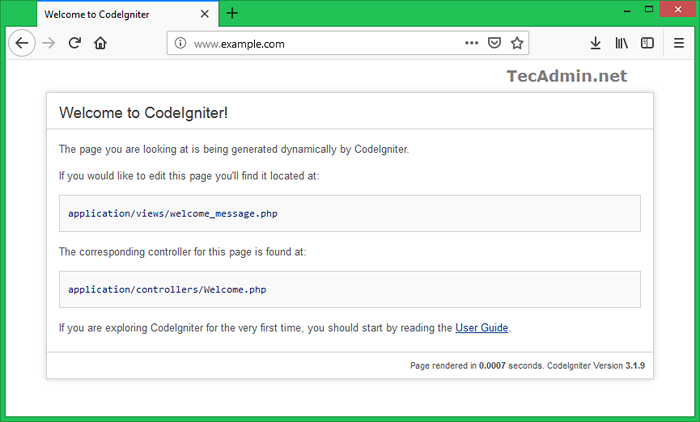
Wniosek
Warto zauważyć, że ten przewodnik jest podstawową konfiguracją dla Codeigniter na Ubuntu, a istnieje wiele innych konfiguracji, które możesz zrobić, aby zoptymalizować konfigurację, takich jak konfigurowanie HTTPS, tworzenie środowiska programistycznego i wielu innych. Ponadto ten przewodnik opiera się na najnowszej wersji Codeigniter i Ubuntu, a proces może się zmienić w zależności od wersji Codeigniter i Ubuntu, której używasz. Dlatego zawsze warto sprawdzić dokumentację Codeigniter i dokumentację Ubuntu dla najdokładniejszych i aktualnych informacji.
- « Zarządzanie zależnościami z Composer a dla początkujących
- Pierwsze kroki z linią poleceń Linux początkiem »

